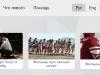Бесплатное приложение для Samsung Smart TV с десятками каналов на русском языке. Никакой подписки для просмотра пока не требуется. Многие каналы включаются на удивление очень быстро. Но о высоком качестве (HD) часто говорить не приходится.
Еще один способ найти бесплатные Интернет каналы на телевизоре Samsung со Smart TV - это просто поиск в браузере "название_канала смотреть бесплатно онлайн". При этом часто возникают сайты вроде Тучка ТВ или , требующие установки Ace Stream. К сожалению, посмотреть такие каналы не получится. Точнее для этого нужно повозиться с установкой SamyGo, а потом и AceStream . Про виджет SamyGo даже почитать на официальном сайте можно только внеся пожертвование. Но если бы это было единственной трудностью, то проблем бы не возникло. SamyGo - это неофициальный виджет, который устанавливается благодаря уязвимости в прошивке Samsung Smart TV. При обновлении прошивки могут возникнуть любые проблемы. Да и установка такого виджета на дорогие телевизоры - это довольно высокий риск.
Самсунг не установил Chrome или Firefox, вместо этого предложив свой собственный браузер. Это приводит к тому, что рекламу заблокировать просто нечем, т.к. расширения вообще не поддерживаются. К тому же браузер нередко закрывается из-за ошибок. Но, к счастью, поддержка Adobe Flash Player в браузере присутствует. Это позволяет смотреть множество онлайн видео, в том числе ТВ каналов.
Десятки каналов предлагает . National Geographic, Discovery, Animal Planet, Спорт 1 присутствуют. Работает все быстро, но HD качества нет.
Более ста каналов позволяет смотреть TVforSite.ru . Можно внести в закладки ссылку http://tvforsite.ru/onlinetv.php?playerid=54542

Переключить каналы можно, нажав на "Каналы" или на букву "М" в нижней правой части плеера. При этом первый список не очень удобный из-за невнятной работы полосы прокрутки. Что касается качества, то об HD здесь говорить не приходтся. Спорт 1 HD у меня так и не заработал. Какие-то каналы при этом работали быстро, какие-то не очень. Образовательные каналы National Geogrpahic, Discovery, Animal Planet и даже фильмовые вроде TV1000 здесь отсутствуют.
Больше всего понравился , на котором можно найти и HD каналы. К сожалению, ссылка на HD каналы на сайте приводит не только к HD, но и к HQ каналам. Качество HD конечно не дотягивает до спутниковых телевизионных HD каналов из-за сильного пережатия, но для бесплатного вещания все терпимо.

При поиске сайтов с бесплатным ТВ возникает множество таких, на которых изобилует реклама, в том числе по несколько раз возникают всплывающие окна. Удивительно, но настройка в браузере телевизора по блокировки всплывающих окон не имеет никакого эффекта на эту рекламу.
На постоянство подобных сайтов рассчитывать не приходится. Как только они набирают популярность, часто либо становятся платными, либо удаляют интересные каналы по требованию правообладателей.
Из бесплатных официальных приложений бесплатных для просмотра десятков ТВ каналов без подписки присутствует только Peers TV, все остальные хотят денег. Можно конечно пользоваться онлайн кинотеатрами, которые показывают рекламу. Они во многом удобнее эфирного ТВ, но многим его не заменят.
Для просмотра десятков Интернет каналов можно использовать неофициальное расширение
NstreamLmod. К сожалению, бесплатное расширение с бесплатными списками каналов не сильно балует пользователя. Но и платить за приложение тоже не стоит. Если и платить, то за подписку на список ТВ каналов. Этих подписок несколько и они достойны отдельного обзора. Тем более, что некоторые предлагают не только Интернет ТВ, но и фильмы с торрентов, которые можно смотреть без скачивания.
И конечно же можно использовать неофициальное приложение Торрент ТВ, предлагающее 400 каналов, в том числе в HD качестве, а также архив ТВ программ. Но для использования понадобится подписка за 250 рублей. К тому же правообладатели заставили Torrent TV убрать National Geographic, Discovery, НТВ+ Футбол и другие каналы.
Знаете какие-нибудь удобные сайты или способы для просмотра бесплатных HD каналов на SMART TV, которые не требуют подписки?
p.s.
К сожалению, бесплатным Интернет ТВ я не особо остался доволен. То качество страдает, то скорость доступа, то наличие каналов. Пока что пакетное предложение устраивает меня намного больше. Тем более, что мне очень нравится смотреть фильмы и познавательные программы на английском языке, а с цифровой приставкой переключить звуковую дорожку очень легко (если конечно оператор предлагает такую возможность, но в случае с МТС это именно так). Да и Интернет всё равно подключаю, так что доплата за кабельное получается не такая большая, особенно если есть мобильный телефон МТС, на который можно вернуть 20% от стоимости абонентской платы.
Не менее интересное пакетное предложение Билайна "Интернет и ТВ за 1 рубль", когда за 801 рубль можно получить и кабельное телевидение, и домашний Интернет, и даже неплохой пакет минут и Интернета для мобильного телефона. У МТС конечно большой плюс в Ростове в плане наличия аналогового телевидения, которым можно пользоваться на нескольких устройствах без покупки или аренды цифровой ТВ приставки или карточки для телевизора. Но зато у Билайна качество цифровой приставки и кабельного ТВ намного выше.
Обновление (27 января 2018 года)
Бесплатное онлайн вещание сотен ТВ каналов (в том числе в HD качестве) по технологии Ace Stream можно смотреть на Смарт ТВ при помощи Ace Stream Engine, AceProxy и OTT Player. Программное обеспечение и плейлисты при этом бесплатные, а ТВ каналы переключаются быстро. Смотрите подробнее.
С прошлого года наша команда, помимо работы над онлайн-кинотеатром "Первого канала", занимается в том числе разработкой и сопровождением официального приложения "Первый канал" для Smart TV. На данный момент мы обновили приложение для наиболее популярных производителей "умных" телевизоров в России – Samsung и LG. Позже планируется охват и других производителей (в частности, Philips и Sony).
До того, как нам поручили данную работу, существующая версия приложения для Smart TV выглядела так:
21 мая 2015 года мы выпустили версию, которая под "капотом" все еще ничем не отличалась от предыдущей, однако внешне смотрелась уже лучше. Раздел "Фильмы" был переименован в "Кино", и теперь он стал включать в себя в том числе фильмы и сериалы сервиса kino.1tv.ru.

С технической точки зрения старая реализация приложения, доставшаяся нам по наследству, морально устарела, и требовала кардинальных изменений. Поэтому следующим шагом стала работа по переводу приложения на новый SDK, который активно используется в наших кругах при написании Smart TV-приложений.
В этой же версии была добавлена возможность смотреть прямой эфир телеканала. Внешний вид, в свою очередь, вновь претерпел незначительные изменения:

Приложение в таком виде просуществовало до конца февраля 2016 года, после чего мы выпустили уже полностью переработанную версию с новым функционалом, и новым дизайном.
Отличительной особенностью стало то, что теперь в приложении имеются тематические подборки как для новостей, так и для проектов. Они же для быстрой навигации доступны и во время просмотра видео в плеере. Появилась функция поиска, которая, правда, на данный момент работает только с контентом из раздела "Кино". Но это все же лучше, чем ничего...
Первым вестником этого технологического процесса, который часто называют системой «умный дом» как раз таки и было Smart TV.
Суть технологии Smart TV довольно проста: при помощи встроенного в телевизор модуля или подключаемого ресивера телевизор фактически превращается в планшет, имеющий ряд специализированных функций.
Конечно же, в первую очередь такое устройство предназначается для того, чтобы
Но также на нём можно играть в интерактивные игры, посещать веб-сайты через встроенный браузер и совершать множество других действий, для которых ранее использовались только компьютеры, планшеты и смартфоны.
Начало работы со Smart TV
Так как южнокорейский бренд является одним из самых популярных производителей телевизоров с рассматриваемой функцией, настройка и подключение Смарт ТВ Самсунг.
Условно этот процесс можно разделить на два этапа: аппаратное и программное подключение.
Первый включает в себя физическое подключение приставки, а также настройка сетевого подключения на ней или непосредственно на телевизоре.
Эта процедура не так уж сложно, но имеет ряд нюансов, поэтому ей стоит посвятить отдельную статью.
Программное же подключение включает в себя установку/деинсталляцию приложений Smart TV, а также их непосредственная настройка.
Для включения данного режима на пульте ДУ предусмотрена специальная кнопка, которая может немного отличаться на различных моделях телевизоров.
После чего вы попадёте в меню Смарт ТВ, все приложения (виджеты) которого размещены в нескольких лентах (конкретный их вид зависит от версии встроенной операционной системы, которая, в свою очередь, зависит от серии телевизора).
Здесь можно найти множество предустановленных приложений, многие из которых бесплатны.
Но большинство предоставляемых сервисов с медиаконтентом имеют множество платных функций и подписок.
Встроенный менеджер приложений
В каждом Смарт ТВ есть свой аналог Google Play или Apple Store, в случае техники Самсунг это Samsung Apps.
Для того чтобы зайти в официальный каталог виджетов необходимо выбрать соответствующий раздел на экране.

Выбрав понравившееся приложение из соответствующей категории можно перейти на его страницу и там же загрузить его в телевизор.

Как правило, все программы в магазине весят довольно мало, поэтому их загрузка занимает меньше минуты даже при среднем интернет-канале.

После этого новый виджет должен появиться в разделе «Пользовательские» в основном интерфейсе Смарт ТВ.
Деинсталляция осуществляется аналогичным образом:
В левой панели навигации переходим в раздел «Загруженные приложения».

Выбираем ненужный виджет и нажимаем на кнопку интерфейса «Удалить».

Альтернативный способ предполагает использование кнопки пульта Tools, которая вызывает сервисное меню.

В нём также есть функция удаления.

Работать с магазином Samsung довольно удобно, но вот установка неофициальных приложений потребует несколько больших усилий.
Установка пользовательских виджетов
Однако найти действительно бесплатное ТВ, приложения, виджеты , игры и прочие развлечения для Smart TV можно только при помощи установки сторонних программ.
Следует сразу отметить, что в зависимости от серии телевизора Samsung, указывающей на год выпуска модели, процедура работы с пользовательскими виджетами может несколько отличаться.
Для начала рассмотрим данный процесс на примере телевизора серии J (2015 год выпуска).
1. Для начала необходимо подготовить флешку, на которой будут размещаться файлы устанавливаемых программ. Она обязательно должна иметь файловую систему в формате FAT32 .

2. Затем на ней создаются папка под названием «userwidgets» и в неё копируются файлы необходимых виджетов.

3. После этого флешка вставляется во включённый телевизор, который автоматически должен распознать новые программы. О начале процесса проинформирует соответствующее всплывающее сообщение.

4. Об успешном завершении процедуры также сообщит всплывающее сообщение в верхней части экрана.

5. Установленные виджеты будут располагаться в подразделе «Мои App» раздела «Приложения». Удаление пользовательских программ осуществляется стандартным способом.
Всё это очень напоминает работу с обычным настольным компьютером.
Но более старые модели телевизоров от Samsung, например, предыдущей серии H не так удобный в планы настройки пользовательского ПО.
1. Первым шагом будет вход в аккаунт Самсунг, для чего необходимо нажать кнопку Menu на пульте и проследовать по пути Smart Hub – Samsung Accaunt.


2. Выбираем пункт меню Log in, а затем Sign in.

3. В поле логин вводим значение develop, а поле пароля оставляем пустым. Подтверждаем указанные данные при помощи кнопки Sign in.

В результате таких действий откроется сервисное меню, в котором нас интересует пункт «Start User App Sync» (начать синхронизацию пользовательских приложений).

5. На данном этапе откроется окно Develop IP Setting (настройки IP разработчика, в котором указывается конкретный IP-адрес сервера, с которого будет скачан пользовательский виджет.

Совет: для каждого такого приложения этот адрес будет разным. Узнать его конкретные значения можно на сайте разработчиков. Например, тот же nStreamLmod будет загружаться с адреса 5.45.116.112 или 213.115.22.226).
6. Новые виджеты также будут располагаться в разделе «Мои Apps»
На этом описание технической стороны работы со Smart TV окончен, теперь можно перейти к рассмотрению приложений, дающих доступ к разнообразному медиаконтенту.
Классификация пользовательских виджетов
Область разработок под Смарт ТВ на данный момент не очень развита, поэтому в ней царит своеобразная анахрия.
Не существует каких-то централизованных крупных порталов, посвящённых сбору и каталогизации всего программного обеспечения для Smart TV.
Отдельные крупные сервисы, такие как вКонтакте или YouTube создают собственные приложения, отдельные разработчики-волонтёры выкладывают свои продукты на сайтах в стиле Web 2.0, а каждый тематический сайт имеет свой радикально отличный от других взгляд на рейтинг лучших виджетов.
Но всё же программы для Smart TV можно разделить на несколько крупных тематических категорий:
- Сервисы с разнообразным видеоконтентом с возможностью поиска, такие как Yota Play или IVI;
- Продукты, ориентированные на работу с потоковым IPTV;
- Разнообразные игры и их агрегаторы;
- Информационные виджеты, посвящённые новостям, карам, курсам валют и прочему;
- Приложения для работы с социальными сетями;
- Программы для возможности просмотра 3D-контента;
- Крупные агрегаторы разнообразных функций, призванные компенсировать минимальный интерфейс встроенного браузера Smart TV.
Всё это богатство так «размазано» по интернету, что найти что-то стоящее можно только на основе пользовательских отзывов.
Список самых лучших виджетов для Смарт ТВ
На основе анализа многих специализированных форумов можно сделать вывод, что у каждого пользователя Smart TV должен быть установлен стандартный минимум программ, являющихся универсальными инструментами для использования этой функции.
ForkPlayer
На первое место стоит поставить ForkPlayer, созданный чтобы стандартный бесплатный Самсунг Смарт ТВ браузер.
Его принцип работы схож с Opera Mini: он точно также адаптирует обычные веб-сайт для просмотра на телевизоре, как Опера это делала для телефонов.
Помимо сёрфинга интернета ForkPlayer даёт возможность создавать и использовать пользовательские плейлисты.

TheDark SmartTV Media Center
Ещё одним универсальным комбайном для расширения возможностей Смарт ТВ является TheDark SmartTV Media Center .
Это приложение обладает десятками функций, начиная от воспроизведения webstream-видео и заканчивая возможность просмотра фотографий в режиме слайд-шоу .
Также существует расширенная версия данного софта под названием The Dark SmartTV Media Server, дающая настроить соединения между телевизором и компьютером под управлением ОС Windows, тем самым создав мощный мультимедийный центр.

XSMART
Ещё одно подобной разработкой является XSMART .
От своих конкурентов из предыдущего пункта он отличается поддержкой многих крупных контент-площадок, в частности украинского полузакрытого файлообменника EX.UA.

C помощью этих трёх виджетов можно получить бесплатное ТВ, телеканалы, игры и прочие радости современного цифрового мира.
При этом за пользованием всем этим разнообразием возможности не придётся платить, что выгодно отличается пользовательские приложения от предложений в Samsung Apps.
Просмотр ТВ на устройствах с ОС Android
Мобильные гаджеты стали неотъемлемой частью современного информационного пространства.
Поэтому в этой статье стоит упомянуть и о возможности просмотра потокового телевидения на устройствах под управлением операционной системы Android.
Peers.TV
Лучше всего с этой задачей справляется приложение Peers.TV , которые также имеет версию и для iOS.
В нём можно найти практически любой из крупных телеканалов и посмотреть его вещание абсолютно бесплатно.
Более того, весь архив трансляций сохраняется в течение недели, что даёт возможность не пропустить любимую передачу, идущую в неудобное для вас время.

Также Peers.TV даёт возможность смотреть Интернет-ТВ посредством IPTV плейлистов, что по достоинству оценят любители специализированного контента.
Надеемся, что подробные инструкции, описанные в этой статье помогут многим пользователям телевизоров Самсунг лучше разобраться с функцией Смарт ТВ и получить действительно незабываемый опыт знакомства с разнообразным контентом.
Вспомогательная видео-инструкция:
С каждым днем появляются все новые и новые приложения для Смарт ТВ Samsung, скачать которые можно бесплатно из интернет-ресурсов. Всем желающим повысить функциональность своего телевизора мы предлагаем подборку программ, действительно заслуживающих внимания.

Начнем с игры под названием Easy POOL, созданной специально для «умных» гаджетов Samsung. Она предназначена для истинных поклонников бильярда. Благодаря реалистичной графике, телевизор превращается в настоящий бильярдный клуб, где пользователи смогут продемонстрировать свое мастерство в виртуальных соревнованиях с соперниками.
Этот захватывающий симулятор разработан при поддержке компании E140Games, и адаптирован именно под функции и требования устройств Самсунг.
Интернет приложения для Смарт ТВ Samsung – фирменный веб-браузер

Данная программа является удобным компьютерным обозревателем страниц сети интернет. К числу полезных и приятных особенностей этого приложения относятся поддержка технологии Flash, а также возможность корректного отображения страниц на дисплее с разрешением 1920х1080 пикселей. Реализована здесь и функция «Избранное» – каталог часто используемых страниц, который пользователь может пополнять по своему усмотрению.
Благодаря данному браузеру, некоторые виджеты можно устанавливать на телевизор из интернета напрямую. Разработчики внесли в эту программу одно существенное новшество, отличающее ее от стандартных компьютерных обозревателей – плавное перемещение указателя мыши здесь заменено на ступенчатый перескок курсора между отдельными элементами страниц. Таким образом, нет необходимости целиться в строку или ссылку, что очень удобно при работе.
В магазине Samsung Apps для Смарт ТВ можно отыскать и другие браузеры, однако базовая версия отлично справляется со своими функциями. К примеру, ввод информации в поисковую строку можно легко выполнить с пульта управления телевизором. При этом на экране появляются графические подсказки, значительно упрощающие переключение раскладок и нахождение символов.
Можно воспользоваться и альтернативным вариантом – виртуальным пультом, созданным компанией Samsung для смартфонов на базе операционной системы Android. В таких решениях предусмотрена привычная QWERTY-клавиатура. Синхронизация устройств происходит через беспроводное Wi-Fi соединение. Для ее включения необходимо активировать в параметрах телевизора функцию «Управление по сети».
Приложения для Smart TV Samsung с бесплатными фильмами TVzavr.ru

Данная программа предоставляет возможность быть в курсе самых последних новинок из мира кино, причем, совершенно бесплатно. К услугам пользователей – огромная коллекция мультфильмов, фильмов и сериалов разных жанров и годов выпуска. Здесь каждый сможет найти развлечения по душе.
К основным особенностям приложения относятся:
- Высокое качество изображения;
- Наличие функции «Избранное»;
- Функция «История просмотров»;
- Мануальное и голосовое управление;
- Удобная и гибкая система поиска;
- Наличие рекомендаций.

Удобная программа для легкого поиска любимых ТВ каналов и передач. Пользователю достаточно лишь загрузить плейлист с нужным перечнем каналов, чтобы «общение» с телевизором было максимально комфортным.
Основные возможности приложения:
- Просмотр телеканалов;
- Телегид;
- Архив;
- Телепрограмма;
- Работа с избранными каналами.

Это уникальная платформа для просмотра и организации игровых трансляций со всех уголков мира. Теперь за жизнью сервиса можно наблюдать непосредственно через экран телевизора Samsung. Приложение обладает отличной функциональностью и приятным интерфейсом.
Трансляции разделены на категории. Чтобы появилась возможность пользоваться функцией «Избранное», необходимо пройти короткую регистрацию.
Конечно, существуют и другие программы для Смарт ТВ Samsung, предоставляющие телевизору массу дополнительных возможностей. Однако даже этих пяти приложений вполне хватит, чтобы обеспечить пользователю насыщенную познавательно-развлекательную программу отдыха.
Установка виджетов на Samsung Smart TV не потребует больших усилий. Основная их часть создана для просмотра фильмов и телеканалов, но можно найти игровые, а также просто полезные виджеты от Angry Birds до приложения Яндекса.
Существует довольно много виджетов, доступных в магазине «Самсунг». Они загружаются в облачное хранилище и не занимают место в памяти устройства в отличие от программ с других сайтов . Виджеты для samsung smart tv можно собирать столько, сколько потребуется для комфортного отдыха.
«Самсунг» Смарт ТВ 2017 не поддерживает инсталляцию сторонних приложений, начиная с версии прошивки 1442, характерной для новых моделей. Если у вас старый телевизор, то после обновления откатиться к прежнему варианту будет невозможно. Отныне производитель позволяет скачивать виджеты для Смарт ТВ только из официального магазина «Самсунг».
- IVI.ru – универсальное приложение для просмотра сериалов и фильмов на TV Samsung. В этом онлайн-кинотеатре большая часть отечественного и зарубежного кино – в свободном доступе. Новинки последних лет для Smart TV – платные и доступны по подписке.
- СТС – программа для просмотра популярного телеканала, на котором транслируют как отечественные ситкомы, шоу и сериалы, так и зарубежную продукцию.
- Zoomby – это приложение для тех, кто пропустил любимый фильм или передачу по телевидению. Сразу после эфира видеоконтент попадает в программу, где доступен для ознакомления в любое время.
- Амедиатека собрала в программу самые хитовые сериалы для Smart TV. Пользователи смогут посмотреть увлекательные истории в отличном качестве одновременно с премьерой в США.
- Технология IPTV для просмотра видео через интернет также доступна после установки соответствующих виджетов на Самсунг Смарт ТВ. IP-телевидение даст доступ к бесплатным телеканалам. Вы платите только за Интернет-соединение. IPTV набирает всё большую популярность среди владельцев Смарт ТВ.
- Устройте караоке на дому и веселитесь с друзьями. Достаточно скачать одноимённое приложение популярного сервиса.
Если настроить IPTV не получается, обратитесь за помощью в службу поддержки. Вежливые сотрудники помогут разобраться с проблемой.
Установка виджетов на «Самсунг» Смарт ТВ
Для использования приложений необходимо совершить следующие простые действия. Многие программы не требуют настройки и хорошо работают «из коробки».
- Зайдите в раздел Smart Hub и выберите Samsung Apps. Откроется список приложений, для удобства пользователей разбитый на категории.
- Обратитесь к необходимому разделу и прочтите описание понравившихся приложений ТВ Samsung. Если сомневаетесь, то зайдите в категорию популярных программ . Здесь обязательно найдётся интересный и полезный софт.
- Приложения для Смарт ТВ марки Самсунг устанавливать просто. Откройте каждую желаемую программу по очереди и найдите кнопку «Загрузка».
- Остальное «умный» телевизор в 2017 году делает сам. Вам останется только запустить приложение.
Программы для Смарт ТВ обладают большими возможностями, однако ограничение приложений только скачанными из магазина производителя разочаровало многих опытных пользователей. Даже поддержка IPTV не стала утешением. Они привыкли устанавливать новые виджеты на телевизор также, как на компьютер и хранить их в памяти устройства, не доверяя облачным хранилищам.
Как удалить программы для Смарт ТВ
Случается, что приложения надоедают или перестают быть актуальными. Появляются лучшие виджеты, а те что нравились ранее напрасно заполняют меню. Хотя они не занимают место в памяти на Смарт ТВ, пользователь задаётся вопросом, как удалить ненужные дополнения. Делается это столько же легко как установить новые виджеты на Samsung Smart TV.
- Снова войдите в раздел Smart Hub и свою учётную запись.
- Переключитесь на магазин приложений «Самсунга».
- Нажмите на пульте кнопку «С» жёлтого цвета. Вы перешли в режим редактирования.
- Выберите программу, которая подлежит удалению.
- Теперь осталось только выполнить процедуру очистки. Отыщите в меню пункт «удалить» и подтвердите команду. Установленное приложение для телевизора исчезнет из вашего меню.
Установка разнообразных приложений на Samsung Smart TV под силу даже людям мало знакомым с компьютерной техникой. Скачать караоке, а также программы для цифрового телевидения Wifire TV или просмотра каналов через интернет с помощью IPTV легко и просто. Нет нужды копаться в сети, отыскивая совместимые приложения, «Самсунг» подготовил все необходимые программы.